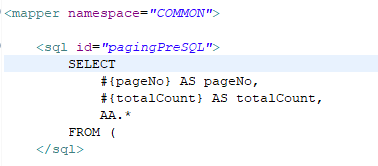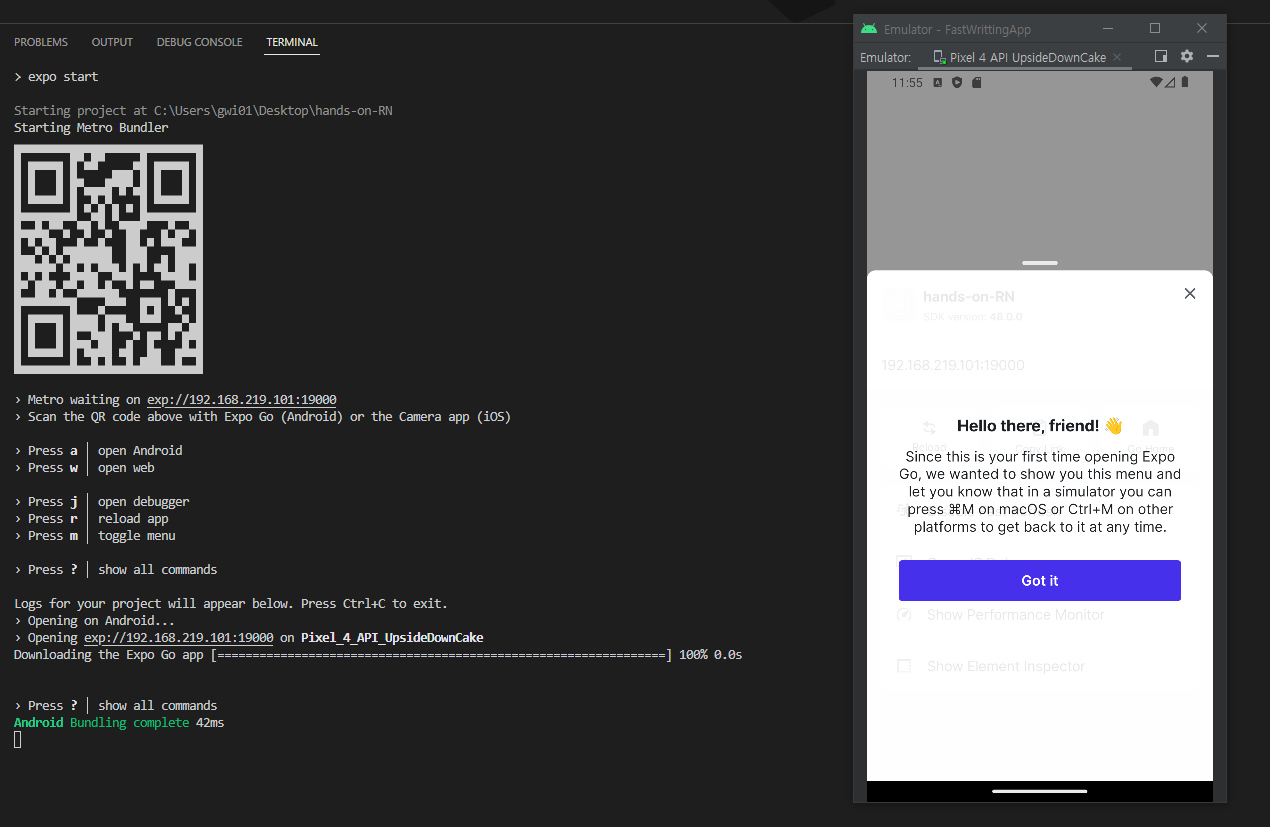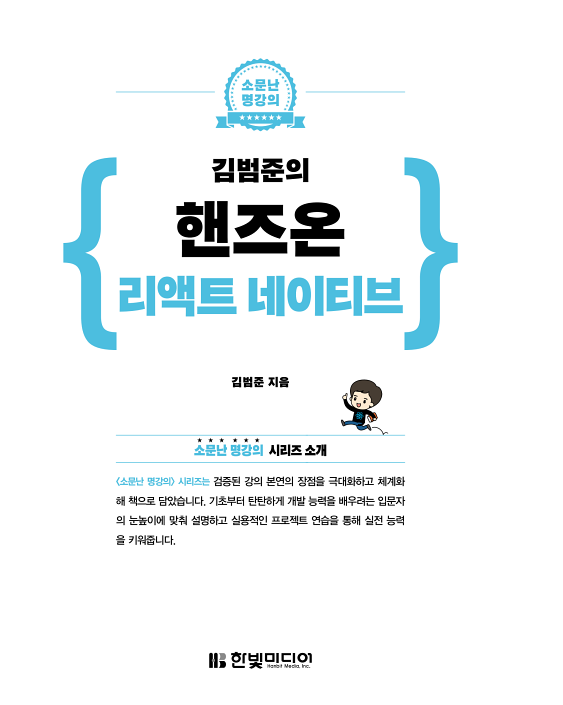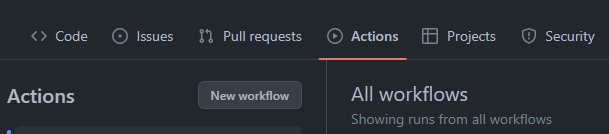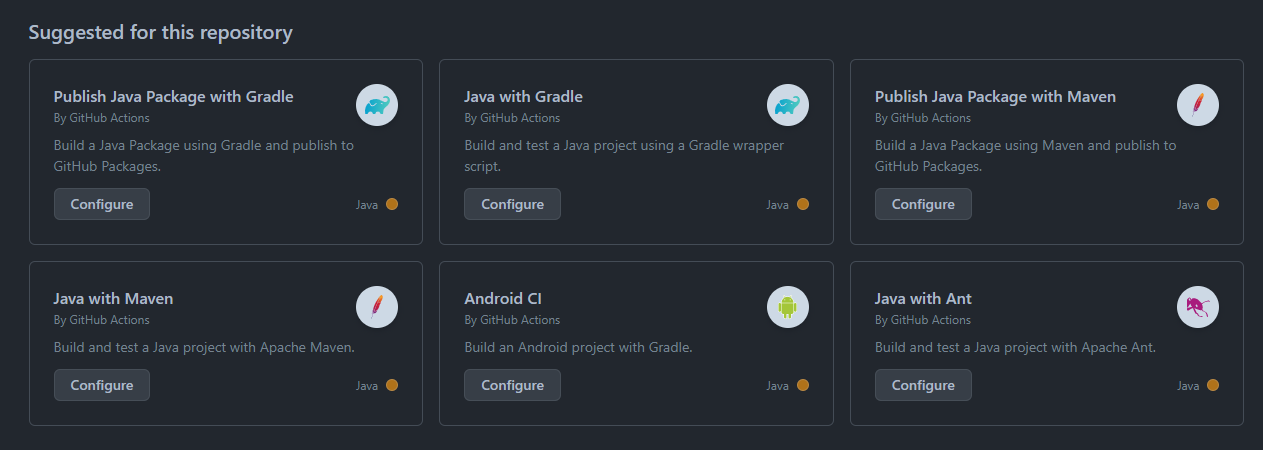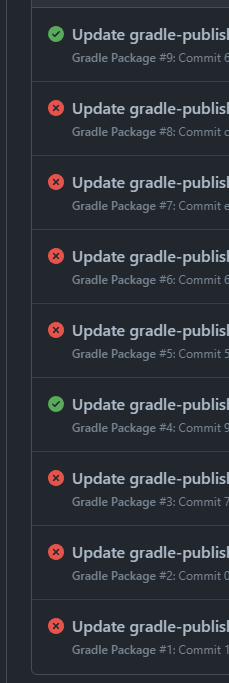안녕하세요 상훈입니다.
현재 동작중인 포트를 확인하고, 종료하는 방법에 대한 포스팅을 하겠습니다.
Window 기준으로 작성하였습니다.
0. Wind + R -> cmd 창을 켜줍니다.
1. 8080포트를 찾기
netstat -ano | findstr 8080
2. 찾은 포트의 pid 를 입력하여 삭제
taskkill /F /pid [pid]
이상입니다.
최근 spring 프로젝트를 자주 기동하게되었는데, IDE를 그냥 종료했을 때 (InteliJ) 같이 종료되지 않더라구요. 그래서 자주 찾아보다가 메모를 남깁니다.
에러 내용은 아래와 같습니다.
Identify and stop the process that's listening on port 8080 or configure this application to listen on another port.
자주 참고
Error - Port 8080 was already in use
Port 8080 was already in use 에러와 원인과 해결 방법 메시지 *************************** APPLICATION FAILED TO START *************************** Description: Web server failed to start. Port 8080 was already in use. Action: Identify and stop th
7942yongdae.tistory.com
'BackEnd > Java' 카테고리의 다른 글
| [혼공자] 혼자 공부하는 자바 도서 리뷰 (0) | 2024.02.25 |
|---|---|
| [Spring / Thymeleaf ] 타임리프 : text, utext 가 무슨 차이인데? (0) | 2024.01.16 |
| [ Java ] MyBatis, include 사용 하여 SQL 조회 하는 방법 (0) | 2023.04.13 |
| [ Java ] 비밀번호 정책에 따른 비밀번호 검증 구현하기 (1) | 2023.04.12 |
| [Spring-Gradle] gradlew Permission Denied (0) | 2023.03.23 |